本例是在wiondws XP下
IIS5.1
php5.2.1(zip)
MySQL5.0.37
phpmyadmin2.10.0.2
ZendOptimizer-3.2.6
的安裝與配置
IIS 的安裝
1 在光驅中放入WindowsXP SP2系統安裝光盤
2 依次在 控制面板 > 添加與刪除 > 添加/刪除Windows組件 > Windows組件向導 中選中 Internet信息服務(IIS)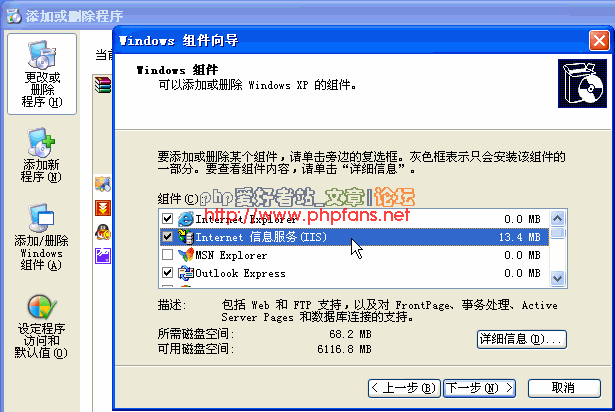
3 點擊 下一步 進行文件復制,直到完成安裝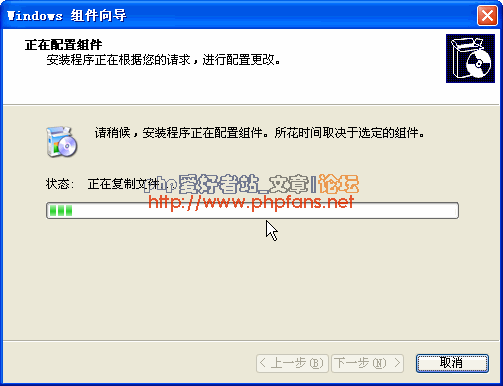
4 完成 IIS 安裝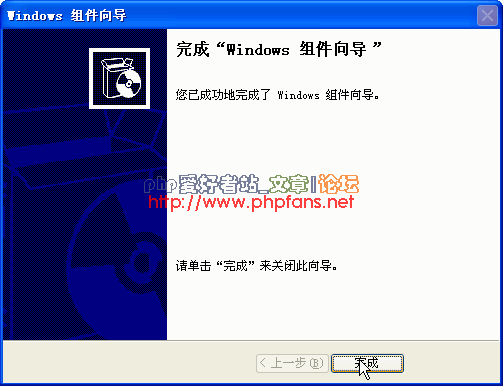
5 打開浏覽器,輸入 http://localhost 出現下面的界面則說明安裝成功了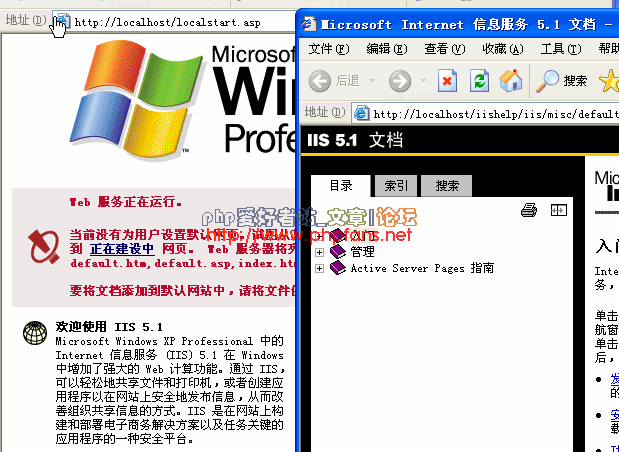
MySQL 的安裝
1 點擊MySQL安裝包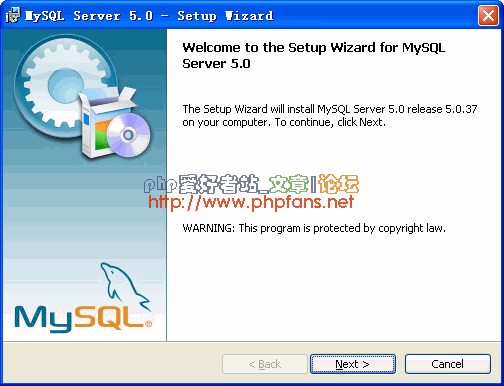
2 默認是Typical,如果想修改安裝路徑的話也可以選擇custom.
注意:安裝mysql的路徑中,不能含有中文!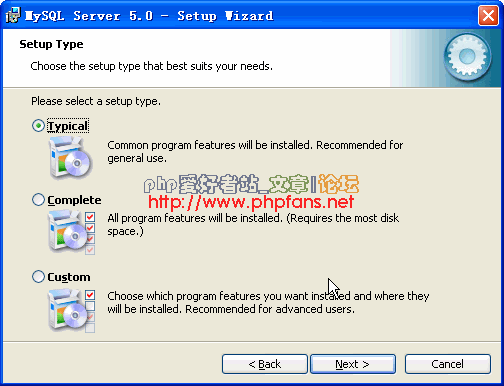
3 點擊intall開始安裝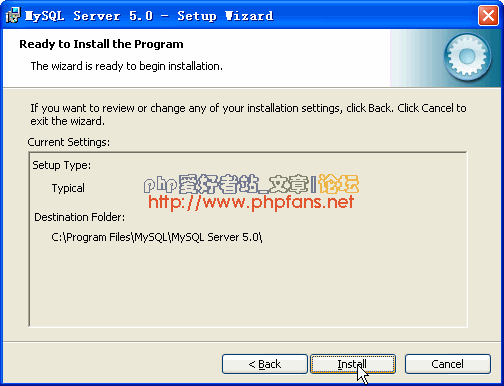
4 跳過注冊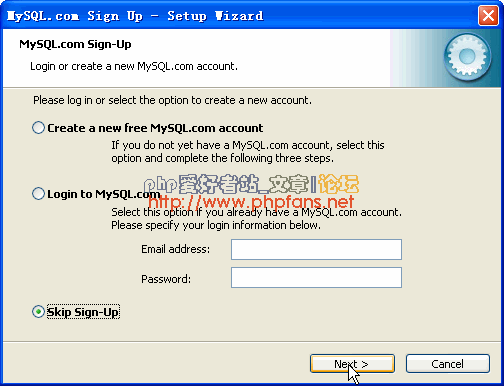
5 是否現在就配置 MySQL.也可以之後在開始菜單的configuration wizard 進行配置.
這裡是現在進行配置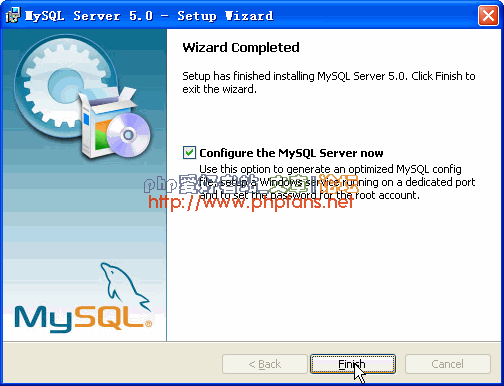
6 選擇Detailed Configuration(詳細設置),點Next繼續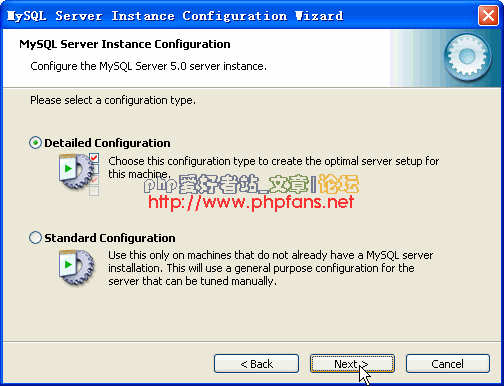
7 下面這個選項是選擇mysql應用於何種類型,第一種是開發服務器,
將只用盡量少的內存,第二種是普通WEB服務器,將使用中等數量內存,
最後一種是這台服務器上面只運行MySQL數據庫,將占用全部的內存.
用戶可根據自己的需求,選擇選項.這裡只選擇開發服務器,點Next繼續
8 下面是選擇數據庫用途,第一種是多功能用途,
將把數據庫優化成很好的innodb(事務)存儲類型和高效率的myisam(非事務)存儲類型,
第二種是只用於事務處理類型,最好的優化innodb,但同時也支持myisam,只有myisam才支持全文索引
最後一種是簡單的網絡開發,適合於簡單的應用,只有不支持事務的myisam類型是被支持的.
一般選擇第一種多功能的.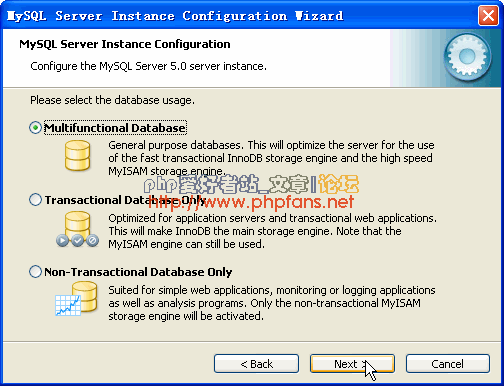
9 下面是選擇InnodDB的數據存放位置,一般默認好了,不需要改動
(如果要修改數據保存路徑,也可用在安裝後修改my.ini的datadir的值)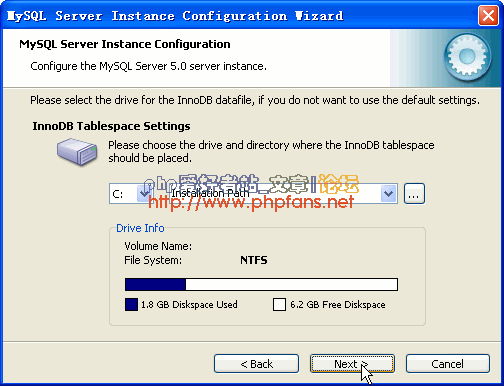
10 下面是選擇MySQL允許的最大連接數,第一種是最大20個連接並發數,
第二種是最大500個並發連接數,最後 一種是自定義,你可以根據自己的需要選擇.
這裡選擇第一個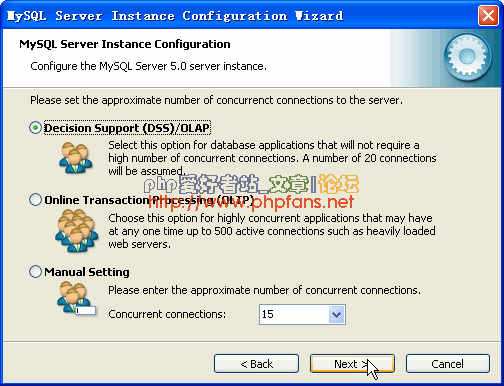
11 下面是是否運行網絡鏈接.這裡選擇復選框.數據庫監聽的端口,一般默認是3306,
如果改成其他端口,以後連接數據庫的時候都要記住修改的端口,否則不能連接mysql數據庫,
比較麻煩,這裡不做修改,用mysq的默認端口:3306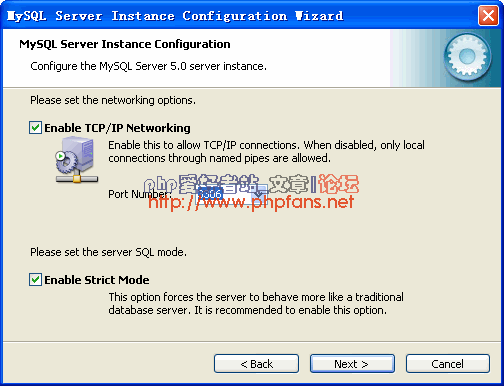
12 這一步設置mysql的默認編碼,默認是latin1,也是標准的編碼.第二種是UTF8,第三種是手動設置.
編碼是版本4.1以上引入的.如果要用原來數據庫的數據,最好能確定原來數據庫用的是什麼編碼,如果這裡設置的編碼
和原來數據庫數據的編碼不一致,在使用的時候可能會出現亂碼.建議使用latin1標准編碼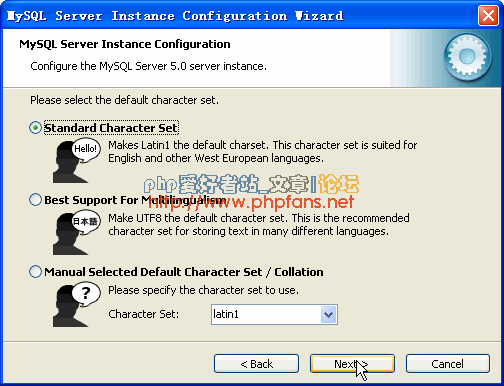
當然我們有需要的話,也可以修改它的編碼(不建議).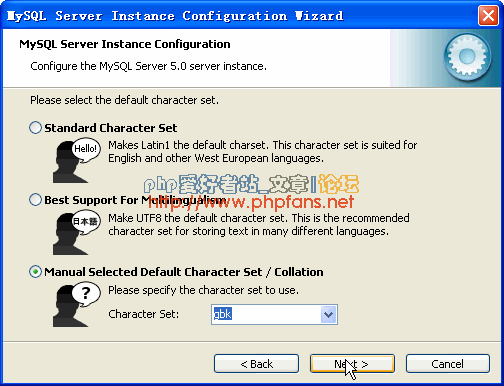
13 這一步是是否要把mysql設置成windows的服務,一般選擇設成服務,
這樣以後就可以通過服務中啟動和關閉mysql數據庫了.推薦:下面的復選框也勾選上,
這樣,在cmd模式下,不必非到mysql的bin目錄下執行命令.在命令行下咨詢可以執行文件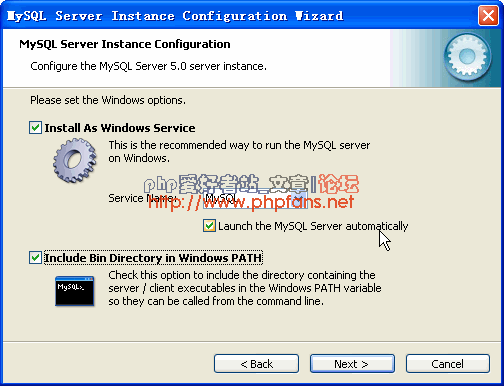
14 這一步是設置mysql的超級用戶密碼,這個超級用戶非常重要,
對mysql擁有全部的權限,請設置好並牢記超級用戶的密碼,
下面有個復選框是表示創建一個匿名賬號,這會使數據庫系統不安全.
如果有這個需求,也請勾選.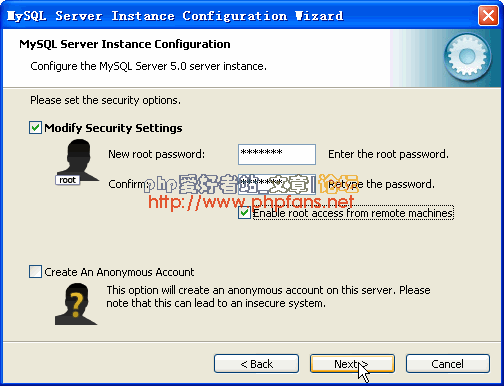
15 點擊 Execute進行安裝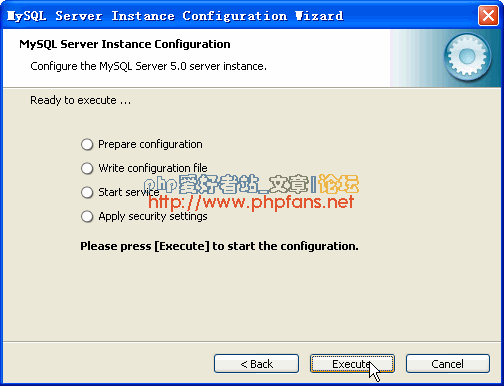
16 點擊 Finish 完成安裝 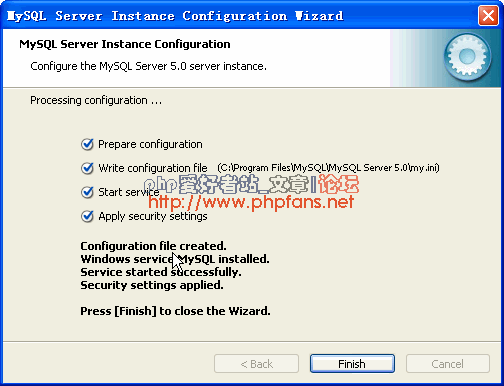
17 我們可以開始使用mysql了,打開 開始菜單 所有程序的 mysql Command line Client,輸入密碼
出現這個界面說明mysql已經安裝好了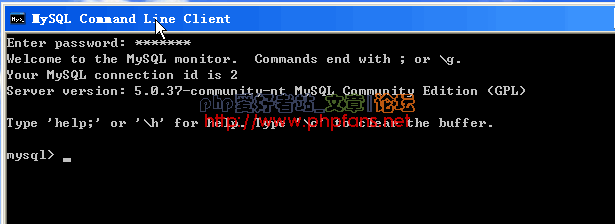
可能出現的問題:
如果在第15步,出現下圖提示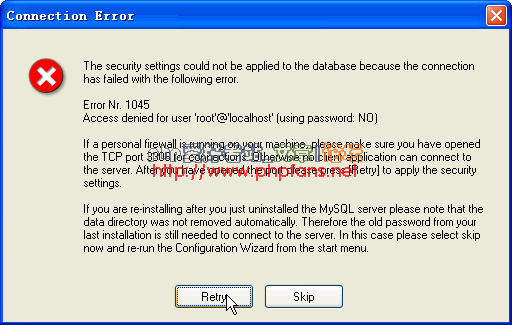
是因為你之前裝過mysql.卸載時還保留了一些配置文件.
點擊retry看看是否可以通過。否則點擊 cancel 退出.然後點擊開始菜單的 MySQL Server Instance Config Wizard
重新配置 mysql
重復之前的操作.第14步將會出現界面是像下面這樣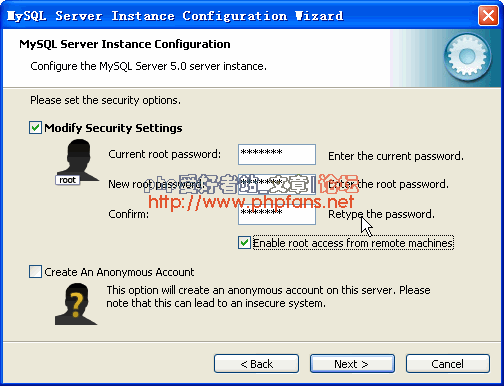
有三個輸入密碼的地方,你原來裝過mysql.
你在第一個文本框輸入原來root的密碼,後面兩個文本框輸入root的新密碼就可以了
如果還是不行那就重裝一次MySQL。
重裝注意事項:最好刪除原來的所有文件,必要的話,可以清一下注冊表,
如果你機器上沒有其它mysql相關的程序.而且一定記得不要保留原有的my.ini文件.
還有就是刪除原來安裝路徑下的文件,並刪除數據目錄下面的ibdata1文件.
更多文章 php愛好者站 http://www.phpfans.net
PHP 的安裝
由於php是一個zip文件(非install版),安裝較為簡單
解壓就行.把解壓的 php-5.2.1-Win32 重命名為 php5.並復制到C盤目錄下.即安裝路徑為 c:\php5
1 找到php目錄下的 php.ini.recommended (或者php.ini-dist)文件,重命名為 php.ini
並復制到系統盤的windows目錄下(以c:\windows為例).
2 再把php目錄下的php5ts.dll,libmysql.dll復制到目錄 c:\windows\system32下.
3 把php5\ext目錄下的php_gd2.dll,php_mysql.dll,php_mbstring.dll文件復制到c:\windows\system32下
如果沒有加載 php_gd2.dll php將不能處理圖像.沒有加載php_mysql.dll php將不支持mysql函數庫
php_mbstring.dll在後面使用phpmyadmin時支持寬字符
更多文章 php愛好者站 http://www.phpfans.net
ZendOptimizer 的安裝
Zend Optimizer用優化代碼的方法來提高PHP應用程序的執行速度。執行使用Zend Optimizer的PHP程序比不使用的要快40%到100%。而且一些用Zend SafeGuard 加密過的文件,必須裝了Zend Optimizer才可以運行.
注意:Zend Optimizer 的安裝與否並不影響php正常運行,如果你覺得麻煩,這步可以省去。
1 點擊安裝Zend Optimizer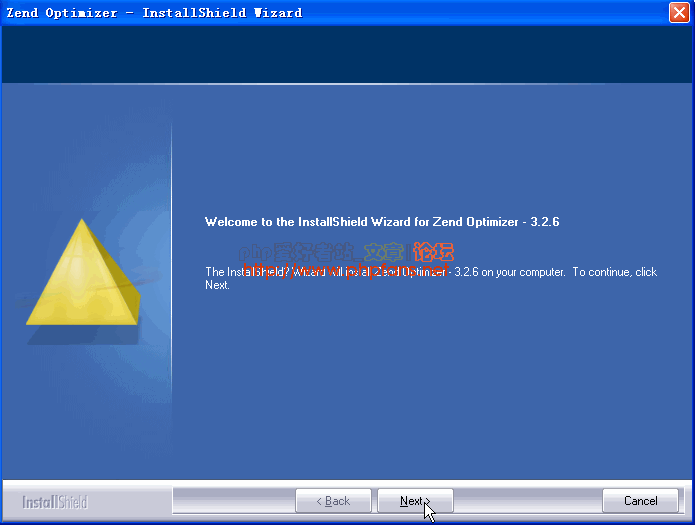
2 接受協議,點擊next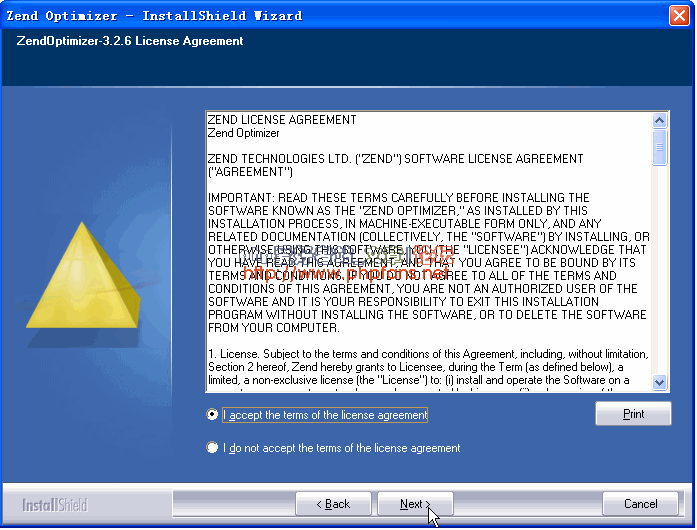
3 選定安裝路徑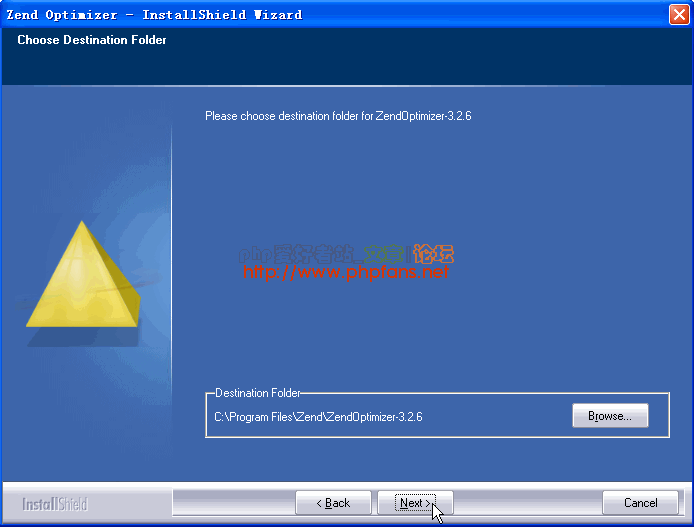
4 我們用的是IIS5.1,所以這裡選 IIS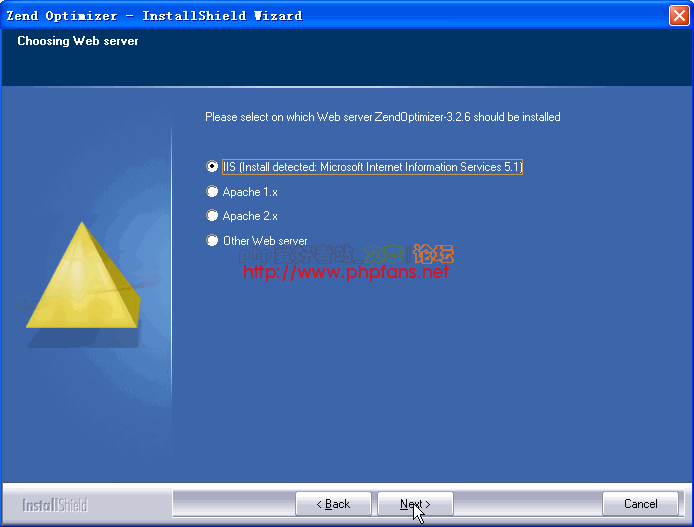
5 選定 php.ini 的位置.我們的是在 C:\WINDOWS\ 下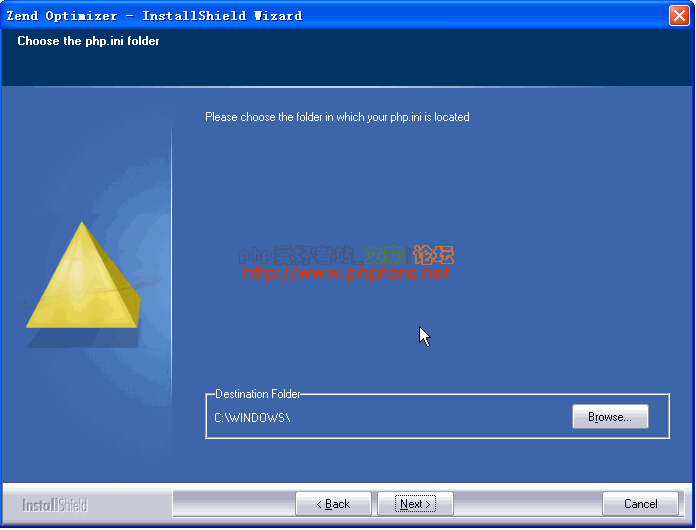
6 選定IIS默認安裝路徑.我們的是 C:\Inetpub\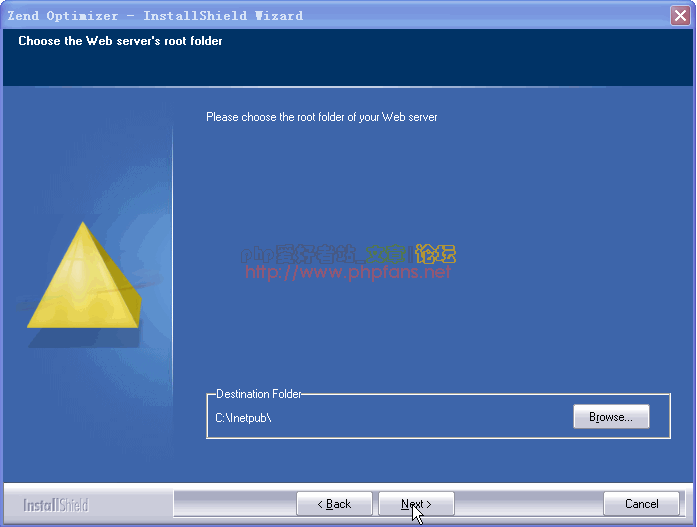
7 點擊 Install 進行安裝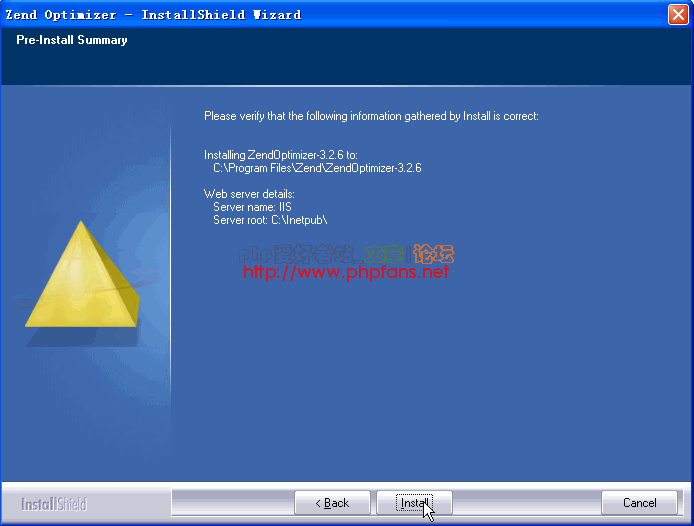
8 點擊 是.安裝程序自動完成配置和服務器重啟.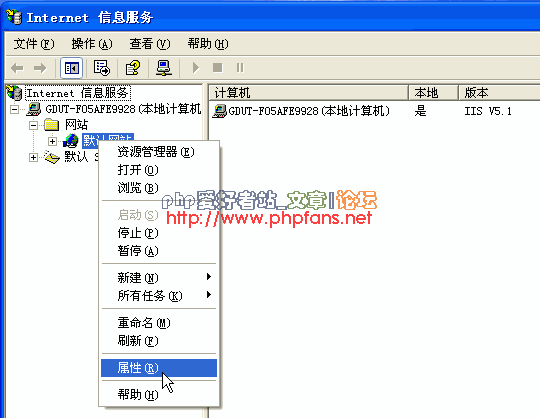
9 點擊 Finish 完成安裝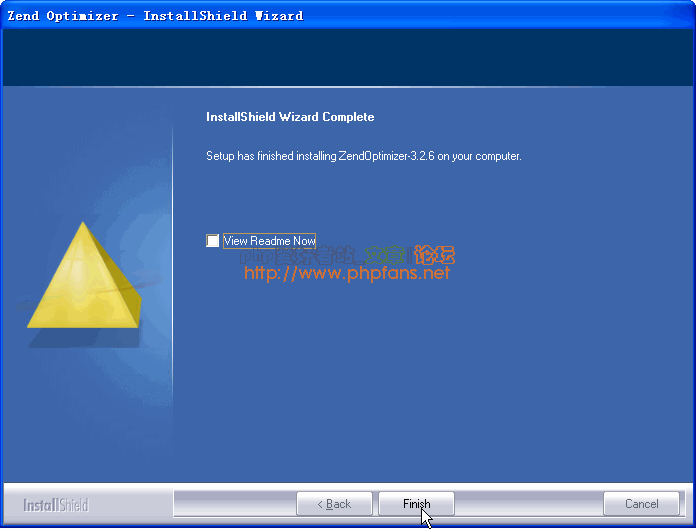
所有東西安裝完成後我們再進行配置
配置php並關聯MySQL
打開c:\windows\php.ini文件
以下內容需要回復才能看到
1 設置擴展路徑
查找 extension_dir 有這麼一行
extension_dir = "./"
將此行改成
extension_dir = "C:\php5\ext"
其中C:\php5是你安裝php的路徑.路徑不正確將無法加載dll
(注意:有些php版本是 ;extension_dir = "./" 要把前面的分號去掉)
2 查找
;extension=php_mbstring.dll
;extension=php_gd2.dll
;extension=php_mysql.dl
把上面3項前面的分號去掉,這樣IIS啟動時就可以加載這些dll了
當然前面我們也把這些dll復制到system32下了.(大家在安裝的過程中都注意到如何把一些dll加載入來了.
以後要加載一些dll,比如說php_mysqli.dll,也就懂得怎麼加載了)
3 設置會話保存路徑
查找session.save_path 有這麼一行
; session.save_path = "N;/path"
在此行後加入一行(注意是加入一行,不是加到後面)
session.save_path = "C:\WINDOWS\Temp"
保存到你的臨時目錄下,這裡完全可以保存到windows臨時目錄Temp下
4 還有比較值得注意的是 short_open_tag .有一些php版本默認是Off的.
也就是說 php不能使用短標記如 必須使用
由於短標記使用方便,並且很多程序也是用短短標記來寫,如discuz等
如果不把 short_open_tag 改成On將出現的症狀將很難判斷是上面原因,這裡建議修改
查找
short_open_tag = Off
改為
short_open_tag = On
5 是否顯示錯誤 display_errors
出於安全性考慮,display_errors 有些版本也默認為 Off.
就是說在調試時,如果php代碼有誤,就只出現一個空白頁.而不會顯示出錯原因和出錯行數.
這樣調試起來將非常不便,建議根據自己需要修改
查找
display_errors = Off (注意不是 ; - display_errors = Off [Security])
改成
display_errors = On
6 顯示NOTICE敬告提示
第五步雖然打開了出錯提示,但出錯報告還受到 error_reporting 的控制.
php5默認關閉NOTICE敬告提示,如果是在本地調試,建議打開NOTICE敬告提示.
查找
error_reporting = E_ALL & ~E_NOTICE
改成
error_reporting = E_ALL
另外提示一下,在程序中也可以通過error_reporting()控制錯誤報告輸出,具體怎麼用大家參考下手冊.
7 register_globals
出於安全性考慮它默認也是Off
當register_globals=Off的時候,下一個程序接收的時候應該用$_POST['user_name']和$_POST['user_pass'])
當register_globals=On的時候,下一個程序可以直接使用$user_name和$user_pass來接受值.
更詳細的說明請參考
http://www.phpfans.net/bbs/archiver/?tid-234.htm
建議根據自己需要修改
8 php5時差問題
時間相差八小時
為什麼呢?PHP5系列版本新增了時區設置,默認為格林威治時間,與中國所在的東8區正好相差8個小時
查找date.timezone有這麼一行
;date.timezone =
將;去掉,改成
date.timezone = PRC
其中PRC:People's Republic of China 中華人民共和國,
更詳細解決方法請參考本論壇的
http://www.phpfans.net/bbs/archiver/?tid-60.html
關於文件上傳要注意的配置請參考本論壇的
http://www.phpfans.net/bbs/viewthread.php?tid=1663&extra=page%3D1
更多文章 php愛好者站 http://www.phpfans.net
IIS 整合 PHP
1 打開 控制面板 > 管理工具 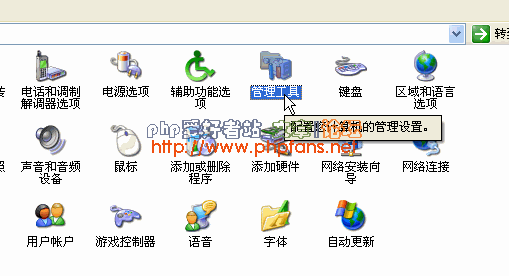
2 打開管理工具中的 Internet信息服務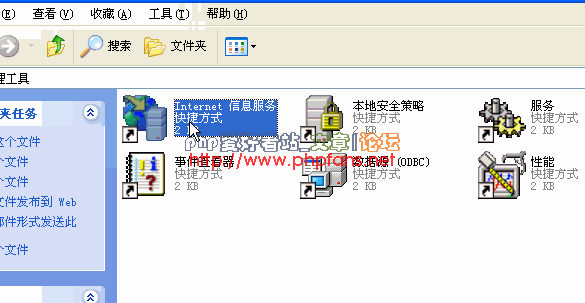
3 如下圖,右鍵默認網站 點擊 屬性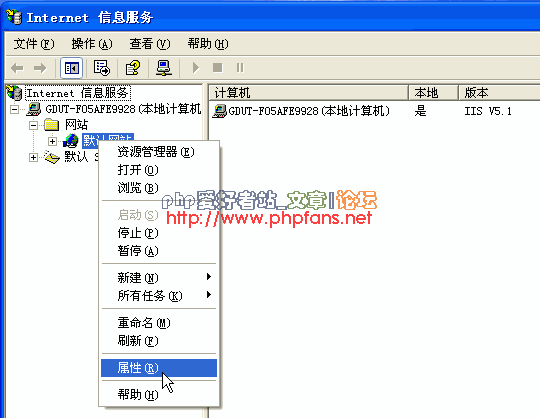
4 點擊 ISAPI篩選器 再點擊 添加 按鈕,在彈出的 篩選器屬性 對話框中,依次填入
篩選器名稱: php
可執行文件: 點擊浏覽 選中 C:\php5\php5isapi.dll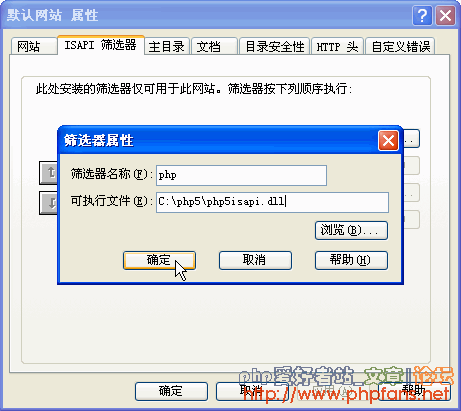
5 點擊 確定 退出配置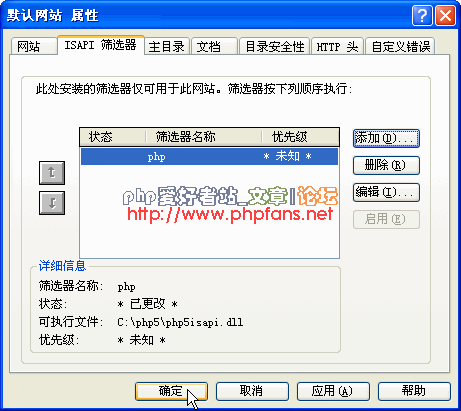
6 再次 右鍵默認網站 點擊 屬性.進入 ISAPI篩選器.如圖,前面狀態有個綠色的向上箭頭,表示篩選已經起作用.
如果是向下的紅色箭頭或者沒有箭頭的話,那表明前面的配置有問題,請確認做了第5步.再不行請重新檢查設置.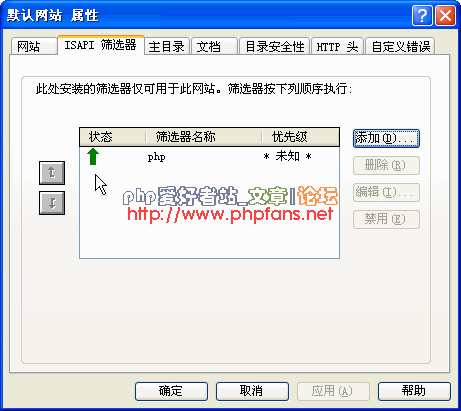
7 點擊 主目錄 標簽.再點擊 配置.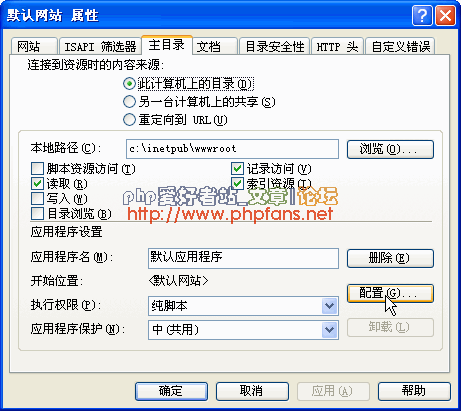
8 如下圖,點擊 添加 按鈕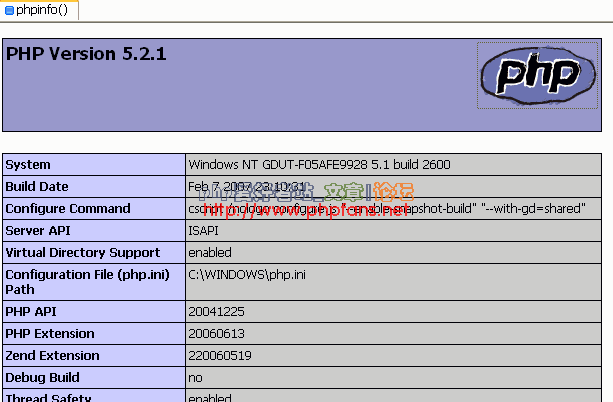
9 在彈出的 添加/編輯應用程序擴展名映射 對話框中.
可執行文件:點擊浏覽 選中 C:\php5\php5isapi.dll
可擴展名: .php (別漏了前面的 . )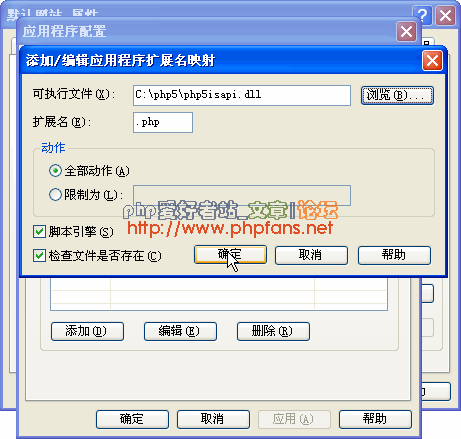
10 點擊 文檔 標簽,再點 添加 按鈕,在彈出的 添加默認文檔 對話框中,填入 index.php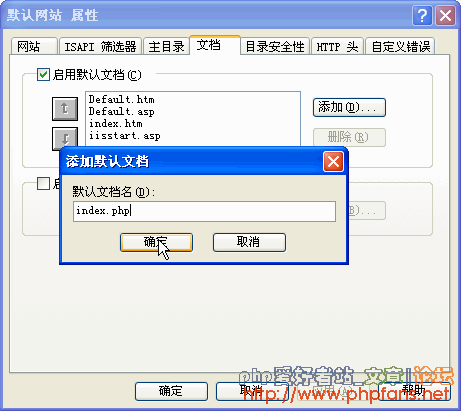
配置完成後我們做一下測試
在網站根目錄下創建一個 phpinfo.php 文件
<?php
phpinfo();
?>
在浏覽器打開
http://localhost/phpinfo.php
如果出現如下信息,則說明php已經配置好了 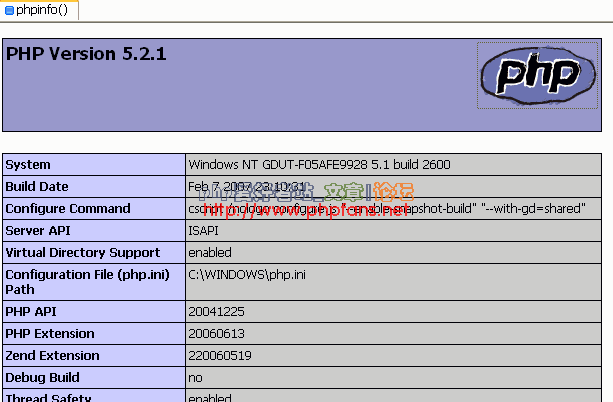
下面再測試php和mysql數據庫的關聯
在網站根目錄下創建一個test.php 文件,內容為
CODE:
<?php
$host = "localhost";
$user = "root";
$password = "12345";//12345改成你的mysql密碼
$link=mysql_connect($host,$user,$password);
if(!$link) echo "<h1>失敗!</h1>";
else echo "<h1>成功!</h1>";
mysql_close();
?>
在浏覽器打開 http://localhost/test.php
如果輸出 成功,則說明大功告成了.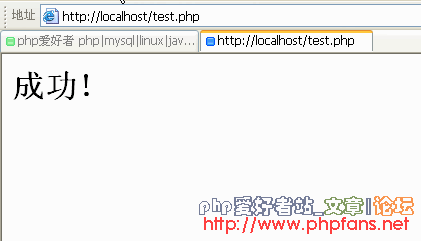
更多文章 php愛好者站 http://www.phpfans.net
安裝 phpMyAdmin
下載得到 phpMyAdmin-2.10.0.2-all-languages.zip,將其解壓到 你網站根目錄下並重命名為phpMyAdmin,
找到並打開 libraries/config.default.php (有些版本是當前目錄的 config.inc.php或者 config.defaut.php)
做以下修改:
1 查找 password 有如下兩行
$cfg['Servers'][$i]['user'] = 'root';
$cfg['Servers'][$i]['password'] = '';
把你的mysql密碼填到$cfg['Servers'][$i]['password'] = ''; 單引號裡邊
2 搜索 $cfg['PmaAbsoluteUri'],將其後面單引號裡的值設置為 phpMyAdmin 目錄路徑,如:http://localhost/phpMyAdmin/ ;
3 搜索 $cfg['DefaultLang'],將其後面單引號裡的值設置為 zh-gb2312 ;
下面這項根據自己需要的編碼修改(如果對數據庫編碼不是很熟悉的建議不要修改)
4 搜索 $cfg['DefaultCharset'],將其設置為 自己所要的編碼.
打開浏覽器,輸入:http://localhost/phpMyAdmin/,IIS 和 MySQL 均已啟動,
如果出現如下頁面則phpmyadmin安裝完成並可以使用了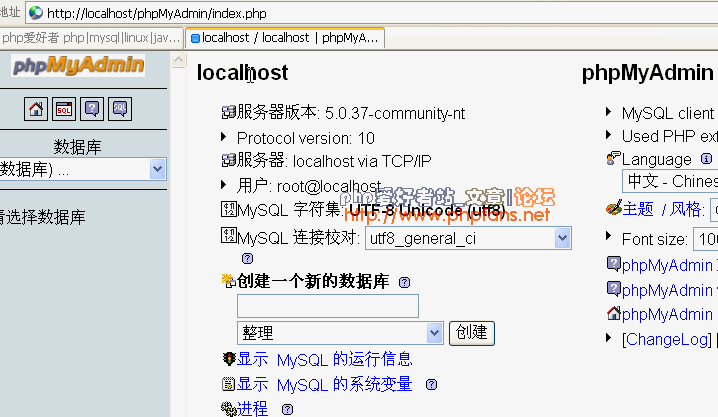
phpMyAdmin 的具體功能,請慢慢熟悉,這裡不再贅述.